Atkopšanas izvēlne PSP ir paredzēta ierīces bojātas pielāgotās programmaparatūras atjaunošanai, nepieciešamo spraudņu instalēšanas, procesora parametru rediģēšanas u.c. darbībām. Lai piekļūtu šai izvēlnei, rīkojieties šādi.
Instrukcijas
1. solis
Izslēdziet mobilo ierīci. Lai to izdarītu, pārvietojiet slēdzi pozīcijā "Izslēgts" un pagaidiet, līdz pazūd zaļais indikators.
2. solis
Ieslēdziet PSP, pabīdot slēdzi pozīcijā Ieslēgts, vienlaikus nospiežot labo taustiņu Shift.
3. solis
Turiet nospiestu taustiņu Shift, līdz parādās atkopšanas izvēlnes dialoglodziņš, un iepazīstieties ar izvēlētās izvēlnes pamata iestatījumiem: - Exit - dialoglodziņa izslēgšana; - Registry Hacks - palaidiet flash atskaņotāju un wma; - Plugins - instalēšanas režīms izvēlētie spraudņi; - CPU ātrums - ierīces procesora ātruma parametru maiņa; - Advanced - uzlaboto iestatījumu režīms, kas paredzēts pieredzējušiem lietotājiem; - Run Program At - aktivizēt izvēlēto lietojumprogrammu; - konfigurācija - mainīt ierīces iestatījumus; - pārslēgt USB - aktivizēt USB režīmu.
4. solis
Izmantojiet opciju Izlaist SCE logotipu, lai atspējotu Sony logotipa parādīšanu sāknēšanas laikā, vai izvēlieties iespēju paslēpt bojātus datus Spēles direktorijā sadaļā Slēpt bojātās ikonas (izvēlnē Konfigurācija).
5. solis
Palaidiet oficiālās Sony lietojumprogrammas, izmantojot vienumu Game Folder Homebrew, vai iespējojiet vēlamās programmas automātisko palaišanu, izmantojot Autorun programmu vietnē / PSP / Game / Boot / EB OOT. PBP (izvēlnē Konfigurācija).
6. solis
Izmantojiet funkciju Use No-UMD Use, lai varētu darbināt atlasītās lietojumprogrammas bez diska, vai izvēlieties kādu no vēlamajām Fake Region / Free region opcijām, lai definētu nepieciešamo UMD Video reģionu (izvēlnē Configuration).
7. solis
Nemainiet izvēlnes Papildu konfigurācija iestatījumus, ja vien tas nav absolūti nepieciešams, jo tas var zaudēt ierīces funkcionalitāti.
8. solis
Norādiet vēlamo procesora ātrumu galvenajā izvēlnē, izmantojot vienumu Speed in XMB, vai mainiet procesora ātrumu lietojumprogrammās, izmantojot CPU Speed direktorijā esošo opciju Speed in UMD / ISO.
9. solis
Izmantojiet papildu opciju, lai mainītu pogu Enter, ko nodrošina direktorija Registry Hacks, un atcerieties, ka ierīces izslēgšana atkopšanas režīmā jāveic tikai ar komandu Exit.






